Microsoft PowerToys es un conjunto de herramientas para usuarios avanzados que realiza el ajuste y optimización de Windows 10 para una mayor productividad.
Microsoft PowerToys es un proyecto de código abierto que fue lanzado para Windows 95 y Windows XP, podrás renombrar archivos en forma masiva, tener una guía de accesos directos, redimensionar imágenes y mucho más.
Instalar PowerToys
ColorPicker es una utilidad que cambia el color de todo el sistema y se activa con Win+ Shift+ C.
FancyZones es una utilidad para administrar las ventanas, organizarlas y ajustarlas con un diseño eficiente que mejora la velocidad de su flujo de trabajo.
File explorer, es un panel de vista previa es una función existente en el Explorador de archivos de Windows que muestra una vista previa y de solo lectura del contenido del archivo.
Image Resizer es una extensión de shell de Windows para cambiar el tamaño de la imagen en forma másiva.
Keyboard Manager utility puede intercambiar combinaciones de teclas de método abreviado. Por ejemplo, la tecla de método abreviado, Ctrl+ C, copiará texto en Microsoft Word. Con la utilidad PowerToys Keyboard Manager, puede cambiar ese atajo por ⊞ Win+ C). Ahora, ⊞ Win+ C) copiará el texto. Si no especifica una aplicación de destino en PowerToys Keyboard Manager, el intercambio de atajos se aplicará globalmente en Windows.
PowerRanem Utility es una extensión del Shell de Windows para poder cambiar el nombre de varios archivos a la vez.
Shortcut Guide Utility viene a ser una especie de guía de accesos directos de teclas de Windows. Si mantienes pulsada la tecla de Windows durante unos segundos, te aparecerá automáticamente la guía que muestra los atajos de teclado que usan la tecla Windows ⊞, que incluyen:
- atajos comunes de Windows,
- atajos para cambiar la posición de la ventana activa,
- atajos de la barra de tareas.
Alternativamente, abra la guía de atajos con la combinación de teclas de atajo: ⊞ Win + ? (esto puede requerir el uso de la tecla Shift)




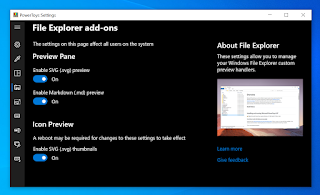












0 Comentarios